
Excel에서 표 전체를 합산할 때 어려움을 겪으셨나요? 걱정하지 마세요. PHP 편집자 Xiaoxin이 테이블 전체의 합산 문제를 쉽게 해결하는 데 도움이 되는 세부 단계를 알려드릴 것입니다. 다음 요약은 작업을 단계별로 이해하고 의심을 해결하는 데 도움이 될 것입니다. 와서 자세히 읽어보세요!
아래 표를 예로 들어 요약표에서 이전 1개월과 2개월의 합계를 계산해야 합니다.
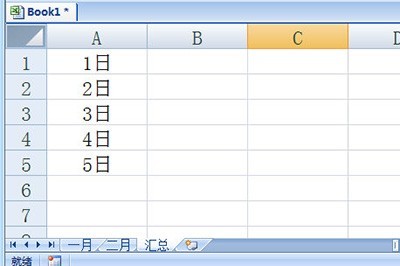
요약표에서 합계가 필요한 셀에 =SUM(function
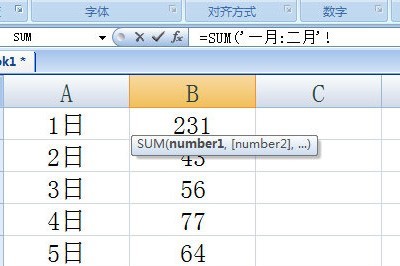
)을 입력하고, 1월 합계가 필요한 표를 클릭한 후 Shift 키를 동시에 눌러 2월을 클릭합니다.
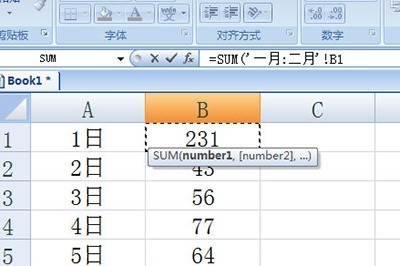
단 하나의 셀에서 합산된 값을 클릭하세요.
CTRL+Enter를 눌러 합계를 완료하고 마지막으로 요약 테이블을 아래로 끌어내려 채우기를 완료하세요. 플랫폼 요약이 완료되었습니다
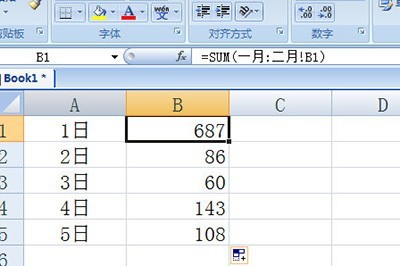 .
.
위 내용은 Excel 교차 시트 합계 작업 단계의 상세 내용입니다. 자세한 내용은 PHP 중국어 웹사이트의 기타 관련 기사를 참조하세요!